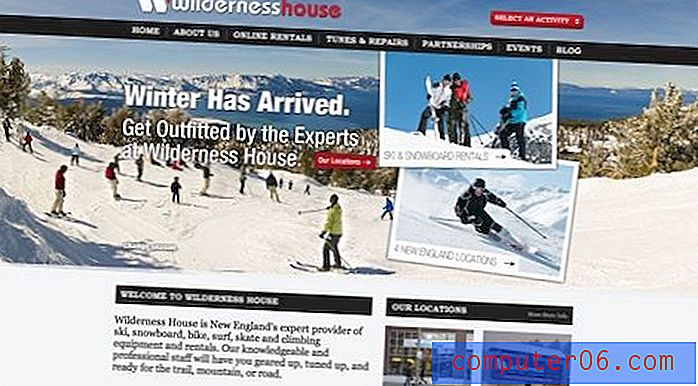Kā apmali novietot ap attēlu Powerpoint 2013
Attēli un cita veida vizuālie nesēji ir svarīgas Powerpoint prezentāciju sastāvdaļas. Parasti tie labāk uztver jūsu auditorijas uzmanību nekā vienkāršs teksts, tāpēc ir noderīgi šos attēlus padarīt pēc iespējas pievilcīgākus.
Viena no situācijām, ar kuru jūs varētu saskarties, ir attēls, kas, šķiet, saplūst ar slaida fonu vai kuru citādi ir grūti identificēt kā atsevišķu entītiju. Šajā gadījumā var būt noderīgi pievienot attēlam apmali. Tālāk sniegtais ceļvedis parādīs, kā PowerPoint 2013 izmantot attēlu formatēšanas rīkus, lai attēlu pievienotu slaidrādei.
Kā pievienot attēlu apmalei programmā Powerpoint 2013
Šajā rakstā norādītās darbības parādīs, kā formatēt attēlu Powerpoint slaidā ar apmali. Šī ir formatēšanas iespēja programmā Powerpoint 2013. Tas attiecas tieši uz šo attēla versiju, un tas netiks iekļauts, ja attēlu ievietosit citā slaidrādē vai izmantosit šo attēlu citā programmā.
1. darbība: atveriet slaidrādi programmā Powerpoint 2013.
2. solis: atrodiet attēlu, kuram vēlaties uzlikt apmali, pēc tam noklikšķiniet uz šī attēla vienreiz, lai to atlasītu.

3. darbība: loga augšdaļā zem Attēlu rīki noklikšķiniet uz cilnes Formatēt .
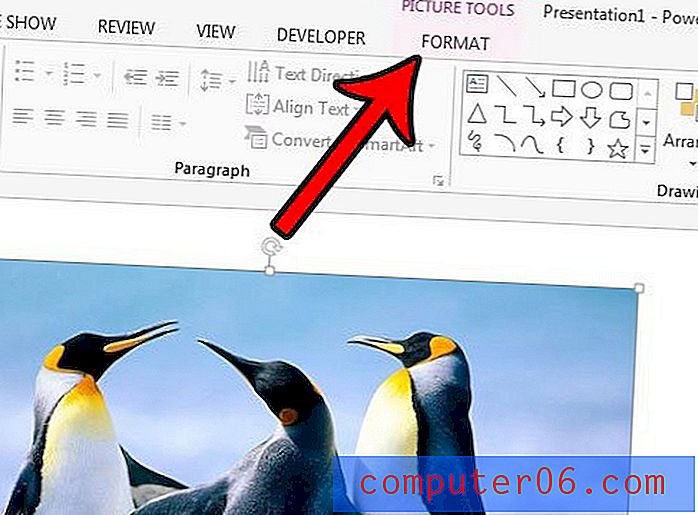
4. solis: lentes sadaļā Attēlu stili noklikšķiniet uz pogas Attēlu apmale un pēc tam atlasiet vēlamās apmales stila iespējas.
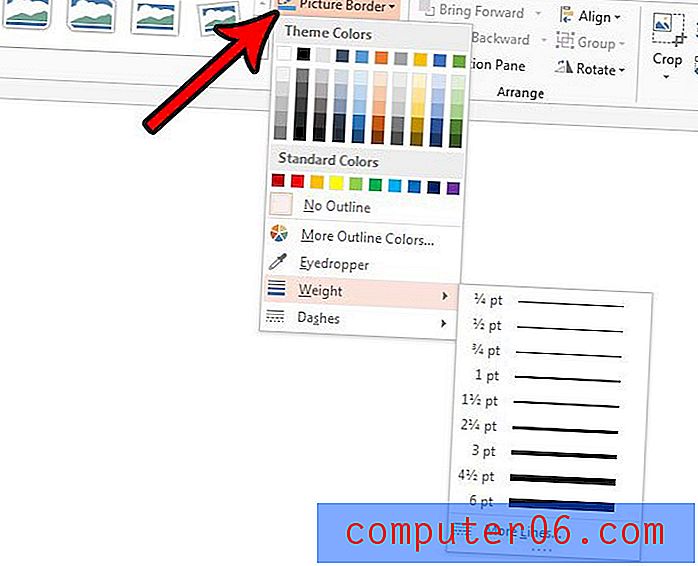
Apmales krāsu no augšējās sadaļas Tēmas krāsas var atlasīt ar krāsu uzlikām, un apmales platumu var norādīt, izmantojot opciju Svars . Turklāt, ja vēlaties ar punktētu robežu, šo opciju var norādīt izvēlnē Dashes .
Ja vēlāk nolemjat, ka apmale nav nepieciešama, varat atgriezties šajā izvēlnē un atlasīt opciju Bez kontūras .
Vai prezentācijā ir slaids, kuru vēlaties koplietot ar kādu citu, bet jums nav nepieciešams vai vēlaties nosūtīt visu failu? Uzziniet, kā koplietot Powerpoint 2013 slaidu kā attēlu, lai jūs varētu nosūtīt tikai šo vienu slaida attēlu.